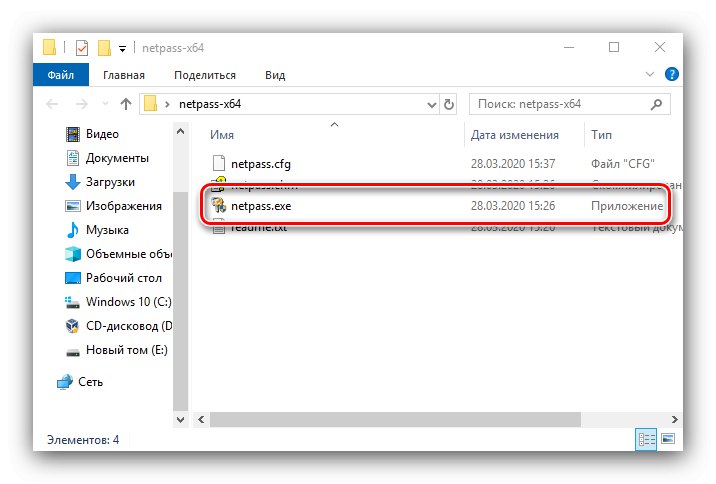Съвременните операционни системи, включително Windows 10, са фокусирани върху работата с мрежата както под формата на интернет връзка, така и като терминал за отдалечен достъп. Тази функция често изисква парола, която потребителите понякога забравят. По-долу ще ви разкажем как можете да разберете тази информация.
Вариант 1: Интернет парола
Почти всички методи за WAN връзка, жични и безжични, използват удостоверяване с идентификационни данни. Опциите, по които можете да разберете ключа за достъп, са различни и за двата типа.
Метод 1: Звездичка ключ
Единственият метод за извличане на парола от кабелна връзка е да се използва уеб интерфейсът на рутера и помощната програма Asterisks Key, предназначена да преглежда символите, скрити в полетата за въвеждане.
Изтеглете Asterisks Key от официалния уебсайт
- Изтеглете инструмента и го инсталирайте на целевия компютър.
- За да работи приложението, трябва да използвате браузър Internet Explorer... Отворете го, отидете в настройките на рутера и се уверете, че е избрана страницата с полето за въвеждане на парола.
- Отворете Asterisks Key, поставете прозореца на приложението до браузъра и отидете до него. След това изберете необходимото поле, превключете към помощната програма и кликнете върху него „Възстановяване“.
- След няколко секунди програмата ще покаже необходимата информация под заглавието "Уеб страница"... Намерените пароли са в редовете с името "Парола"... За удобство на потребителите има бутон вдясно от полето "Копие"което ви позволява да копирате информацията, която искате.

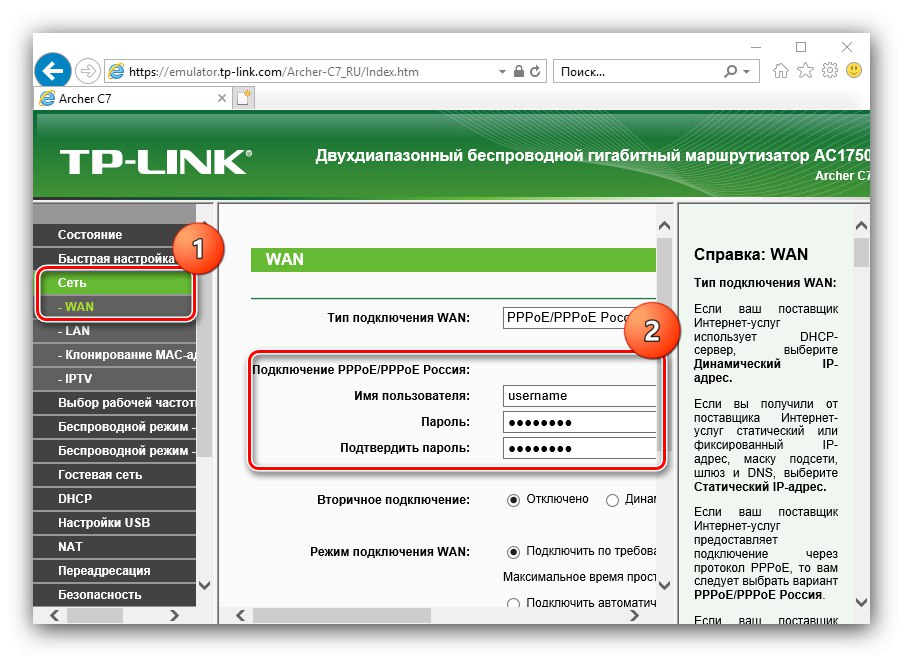
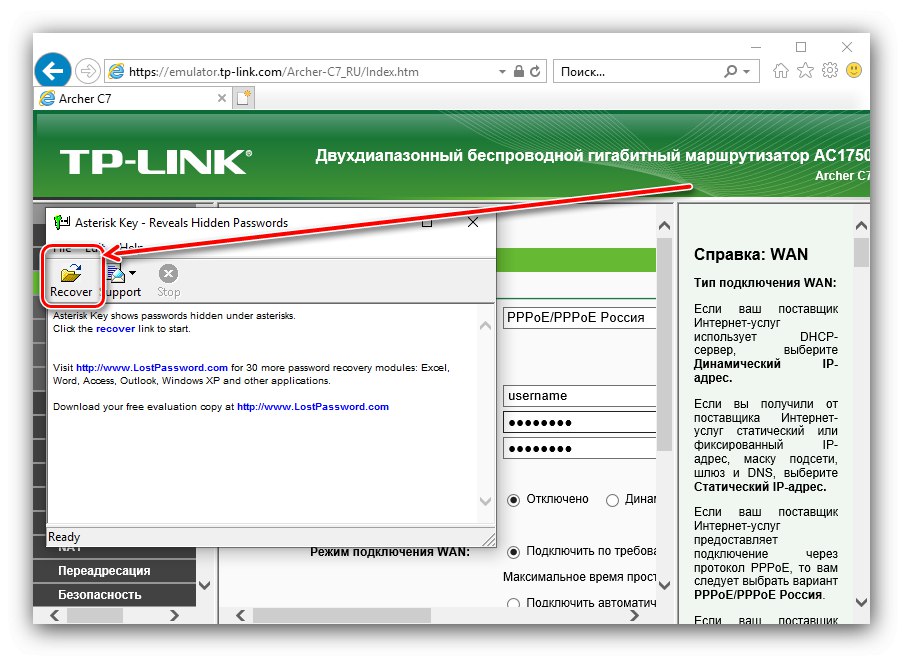
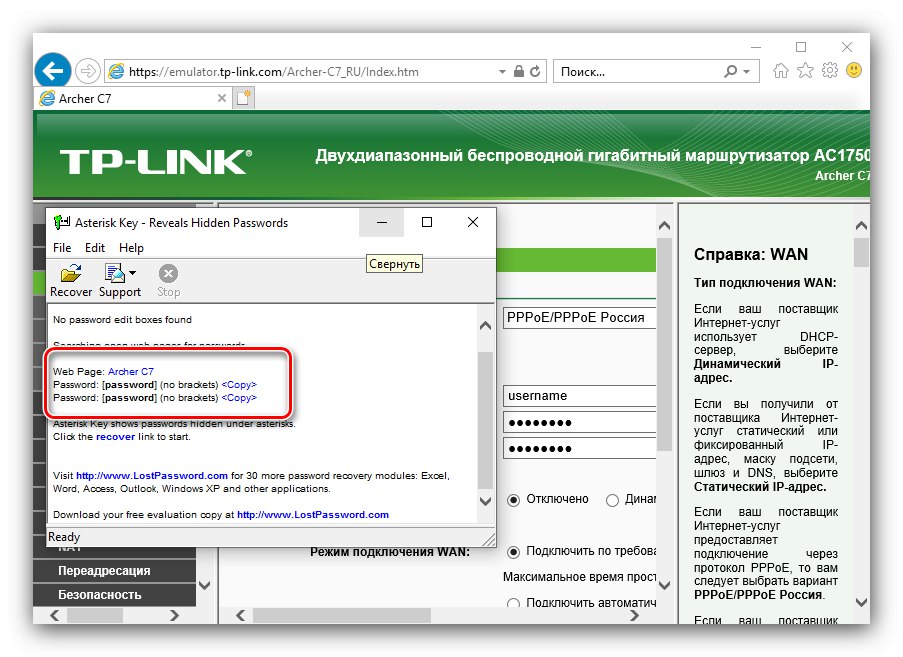
Методът не е най-безопасният, но ефективен.
Метод 2: Свързване с техническата поддръжка на доставчика
Ако по някаква причина първият метод, описан тук, не работи за вас, ще трябва да се свържете с вашия доставчик на интернет услуги. За тази цел си струва да се използва комуникация по телефона - номерът за техническа поддръжка обикновено може да бъде намерен в неговия ресурс (например чрез смартфон или таблет с мобилен интернет) или в текста на договора.
Метод 3: Вземете парола за Wi-Fi
Намирането на кода за безжичен достъп е много по-лесно. Има няколко опции, които са описани в отделен материал на връзката по-долу.
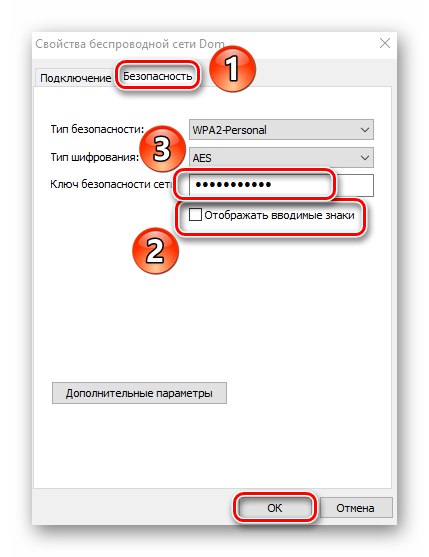
Повече информация: Как да разберете Wi-Fi парола в Windows 10
Вариант 2: Парола за отдалечен достъп
Що се отнася до паролата за отдалечен достъп до компютър, ситуацията тук е малко по-сложна, отколкото при предишния тип данни. Технически има само един начин да разберете необходимата последователност - чрез приложение на трета страна, наречено Network Password Recovery.
Изтеглете Възстановяване на мрежова парола от официалния уебсайт
- Изтеглете версията, която съответства на битността на целевата операционна система. Разопаковайте архива и стартирайте изпълнимия файл.
![Стартирайте Възстановяване на мрежова парола, за да извлечете парола за отдалечен достъп в Windows 10]()
Внимание! Някои антивируси, по-специално Windows Defender, разпознават това приложение като вирусна заплаха!
- Възстановяването на мрежова парола работи в автоматичен режим - ще намери и отвори така наречените RDP файлове. Изберете тази, от която се нуждаете, в основния прозорец на програмата и щракнете двукратно върху нея с левия бутон на мишката.
- Ще се появи отделен диалогов прозорец за свойства, обърнете внимание на реда "Парола" - има необходимата информация.
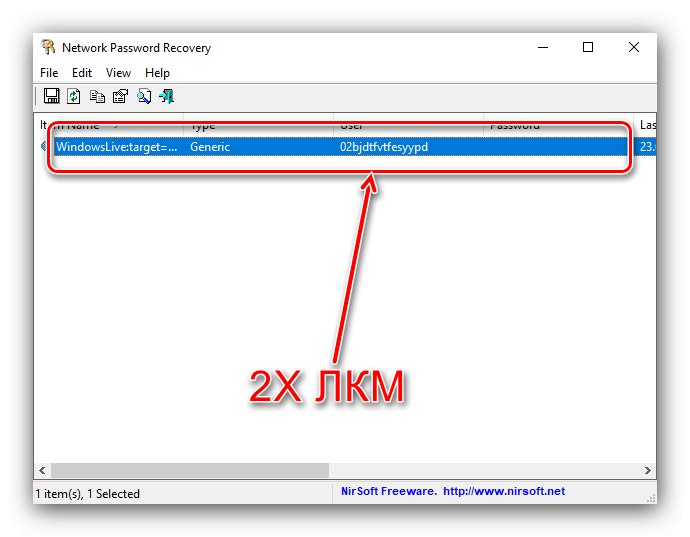

За съжаление този метод също не е без недостатъци - в някои случаи приложението не се стартира или не работи правилно.
Сега знаете как можете да разберете мрежовата парола в Windows 10.